
Caracteristicile de lucru cu microfonul laptopului
Înainte de a începe să dezasambleze detaliu cum se configurează microfonul pe un laptop, trebuie să determine specificul microfonului utilizat - indiferent dacă acesta este încorporat în cazul laptop, sau va fi conectat din exterior. În cazul unui microfon încorporat, funcționează de obicei în mod prestabilit, versiunea externă va trebui să fie conectată printr-o mufă standard de 3,5 mm, lângă care este o pictogramă pentru microfon. De obicei, când conectați un microfon extern, computerul va detecta automat dispozitivul conectat și va folosi funcționalitatea acestuia în sistem.
Conector pentru microfon
Apoi, trebuie să vă asigurați că microfonul încorporat (sau extern conectat) funcționează și dacă aveți driverele corecte pentru acesta.
- Introduceți "Panoul de control" al computerului;
- Accesați "Hardware și sunet", apoi faceți clic pe "Sunet";
- Fereastra corespunzătoare se va deschide, mergeți acolo la fila "Înregistrare", în care trebuie afișat microfonul (sau mai multe microfoane) implicate în sistem;
- Spuneți cu greu ceva și observați dacă sunetul pe care îl spuneți este înregistrat în gradatura verde din dreapta.
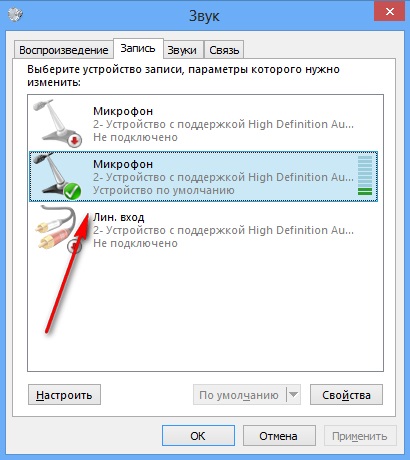
Verificați performanța microfonului
Dacă nu, deplasați cursorul mouse-ului peste partea liberă a acestei ferestre, faceți clic pe butonul din dreapta al mouse-ului și selectați opțiunea "Afișați dispozitive deconectate". Dacă vedeți un microfon dezactivat, faceți clic pe acesta cu butonul din dreapta al mouse-ului și selectați "Activare".
Instalarea driverelor proaspete pe o placă de sunet
De asemenea, merită să instalați cele mai recente drivere pentru placa dvs. de sunet pe PC. Este departe de un secret că lipsa sau funcționarea incorectă a șoferilor "aduce la nimic" munca chiar și a microfonului de înaltă calitate, construit în cazul laptopului. Prin urmare, este recomandat să căutați cele mai recente drivere de pe site-ul producătorului laptopului sau să folosiți astfel de programe pentru a instala drivere precum DriverPack Solution sau Driver Genius. care s-au dovedit eficiente pe mașinile multor utilizatori.
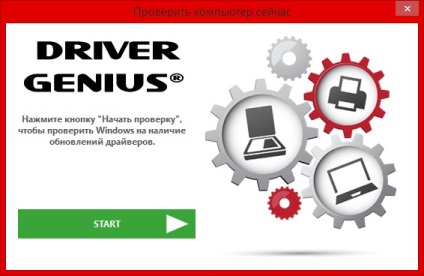
Verificați actualizările pentru drivere
Cum să configurați un microfon pe un laptop - o serie de acțiuni
- Pentru a configura microfonul pe laptop, plasați mouse-ul peste difuzor pe bara de activități (din dreapta jos), faceți clic cu butonul din dreapta și selectați "Recorders".
- Veți vedea fereastra "Sunet", unde puteți seta setările pentru microfonul dvs. (de asemenea, puteți utiliza calea către opțiunea ferestrei "Sunet", care este descrisă în secțiunea anterioară).
- Apoi accesați fila "Scrieți".
- Dacă aveți mai multe microfoane acolo, setați-l pe cel pe care doriți să-l utilizați în mod implicit. Pentru a face acest lucru, faceți clic pe acesta o singură dată, apoi faceți clic pe butonul "Implicit".
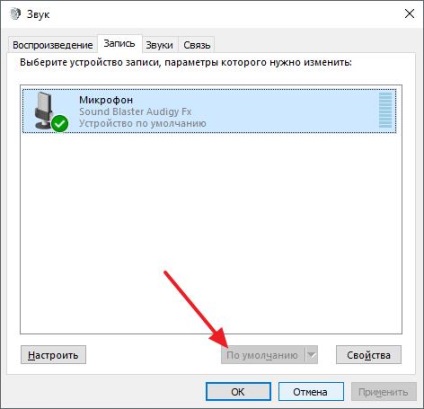
Utilizați în mod implicit microfonul necesar
Pasul 2. Acum trebuie să configurați microfonul. Faceți dublu clic pe el, apoi în fereastra care deschide setările, accesați fila "Niveluri". Aici puteți specifica nivelul volumului microfonului. Unii utilizatori au un panou ("Microfon"), alții au două ("Microfon" și "Amplificare microfon"). Se recomandă setarea panoului "Microfon" la valoarea maximă (100%) și panoul "Câștigul microfonului" la 20-30%, astfel încât rezultatul cel mai optim este obținut.
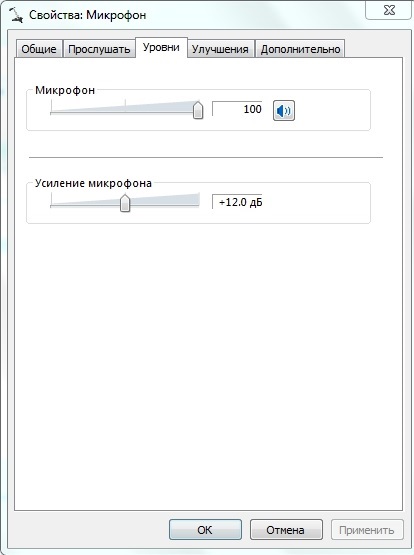
Pasul 3. Apoi, du-te la „îmbunătățire“ (în diferite versiuni ale sistemului de operare și placa de sunet prezența și funcționalitatea poate să difere), puteți pune în mod opțional o bifare de lângă posibile îmbunătățiri (de exemplu, am implicat de suprimare a zgomotului și de ecou, precum și "Eliminarea componentei constante").
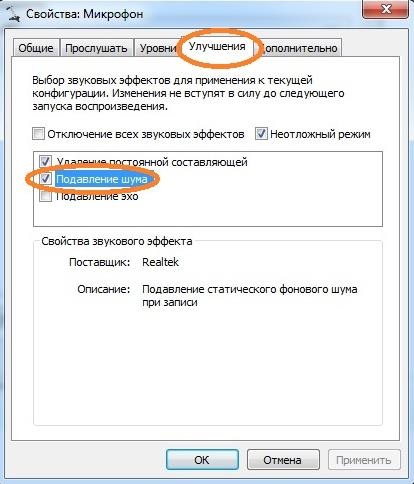
În fila "Avansat", configurați adâncimea optimă a biților și frecvența de eșantionare (16 și 96000 Hz sunt suficiente). Apoi trebuie să faceți clic pe butonul "Implicit" din partea de jos, pentru a repara acest parametru.
Pentru a verifica corectitudinea microfonului, puteți folosi programul "Înregistrare audio" (Start - All Programs - Standard) sau sunând la numărul de test al Skype (echo123).
Pasul 4. De asemenea, puteți accesa fila "Ascultă" din fereastra "Sunet" și bifați opțiunea "Ascultă de la acest dispozitiv". Acest lucru vă va permite să transmiteți sunetul de la microfon la difuzoarele laptopului și, prin urmare, direct, "live", reglați caracteristicile microfonului.
Dacă microfonul nu funcționează
Ce se poate face într-o situație în care microfonul nu funcționează pe laptop? Mai întâi, decideți ce microfon este activat implicit (dacă aveți mai multe pe sistem). Mergeți la fereastra "Sunet" așa cum este descris mai sus și setați microfonul corect folosit în mod implicit.
Dacă utilizați un microfon extern, asigurați-vă că mufa este conectată ferm la mufa corectă a laptopului, iar cablul microfonului nu este deteriorat fizic din diferite motive.

Cablu de microfon deteriorat
Dacă sunetul de la microfon lipsește după următoarea actualizare a sistemului de operare (cele mai multe ori acest lucru se întâmplă un Windows 10), încercați să se rostogolească înapoi sistemul la un punct de restaurare anterior, aceasta poate ajuta în rezolvarea acestei probleme.
De asemenea, cauza lipsei de funcționare a microfonului poate fi problema driverelor pentru acest dispozitiv. Verificați prezența unui microfon în "Device Manager", dacă este necesar, instalați drivere proaspete pentru microfonul dvs. de pe site-ul dezvoltatorului.
concluzie
Răspunsul la întrebarea privind configurarea microfonului pe laptop va fi configurarea parametrilor microfonului în modul descris mai sus. Vă sfătuiesc să acordați o atenție specială alegerii corecte a microfonului utilizat pentru implicit, deoarece prezența mai multor astfel de dispozitive în sistem și configurația incorectă a acestora pot duce la apariția diferitelor disfuncționalități. Este foarte important să setați corect setările de câștig ale microfonului, deoarece "depășirea" acestui indicator poate provoca zgomote nedorite și alți factori nefavorabili. Utilizați întregul set de sfaturi enumerate de mine, ceea ce vă va permite să configurați corect microfonul, asigurându-vă, în viitor, funcționarea stabilă și fiabilă.
Articole similare
Trimiteți-le prietenilor: